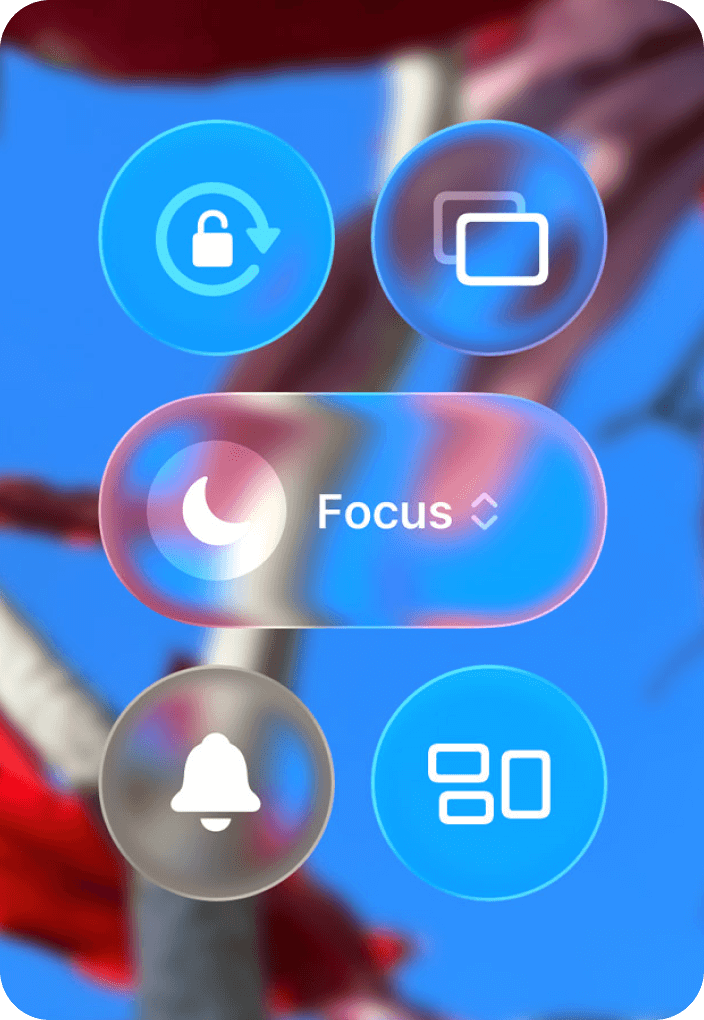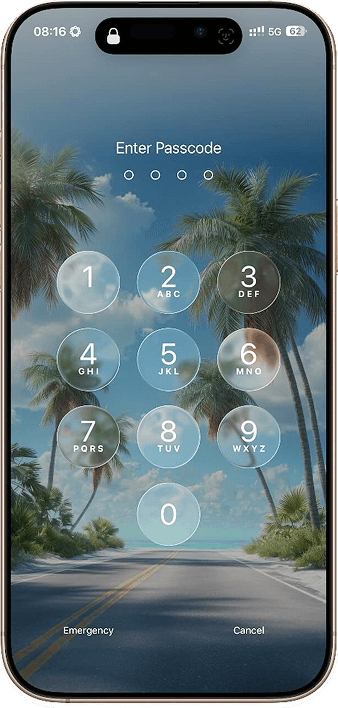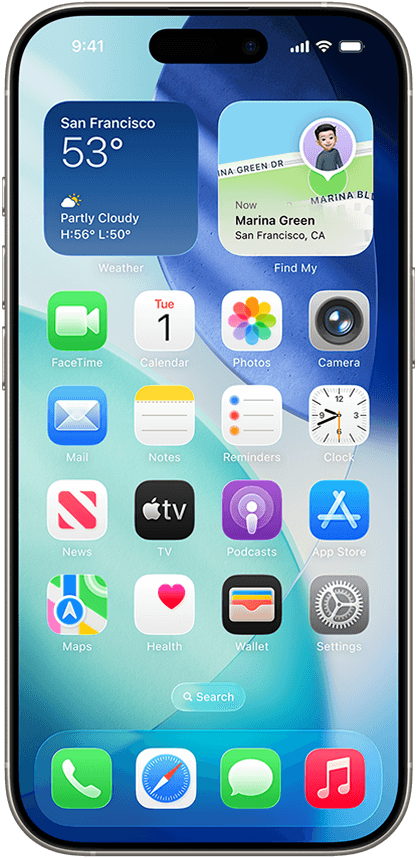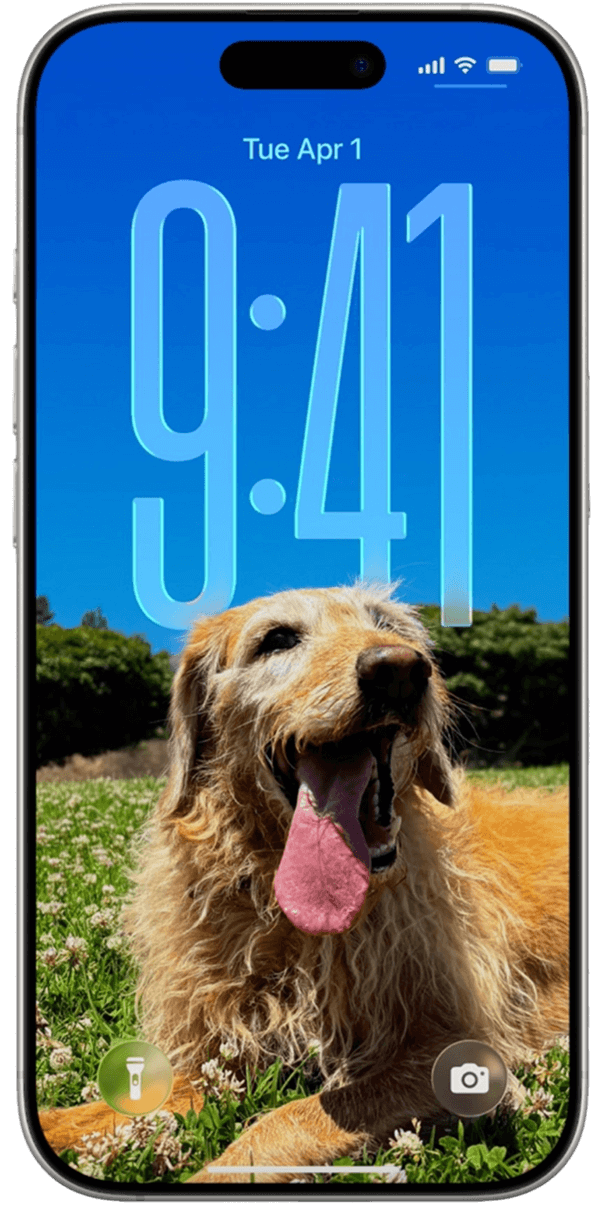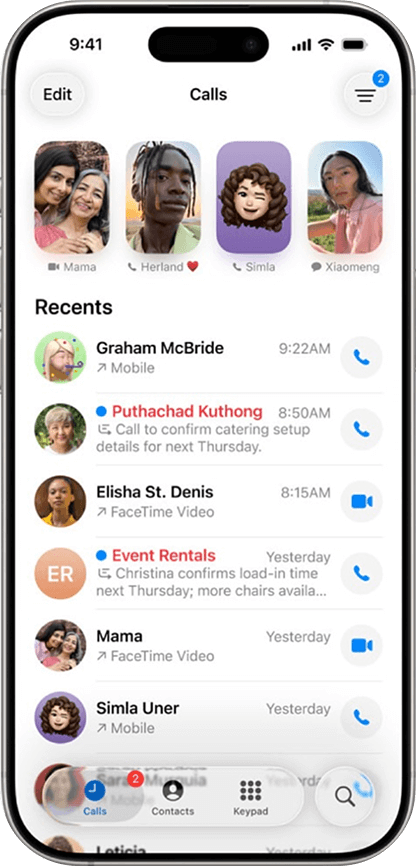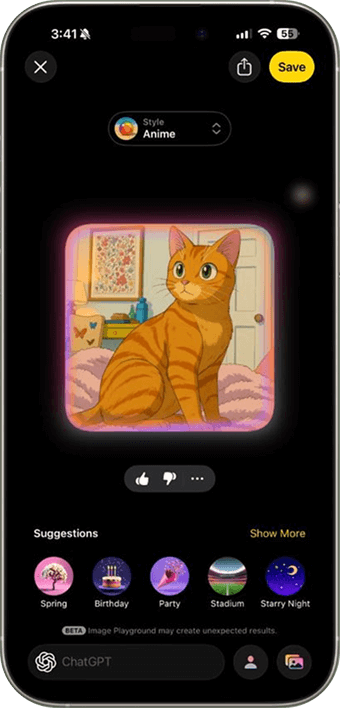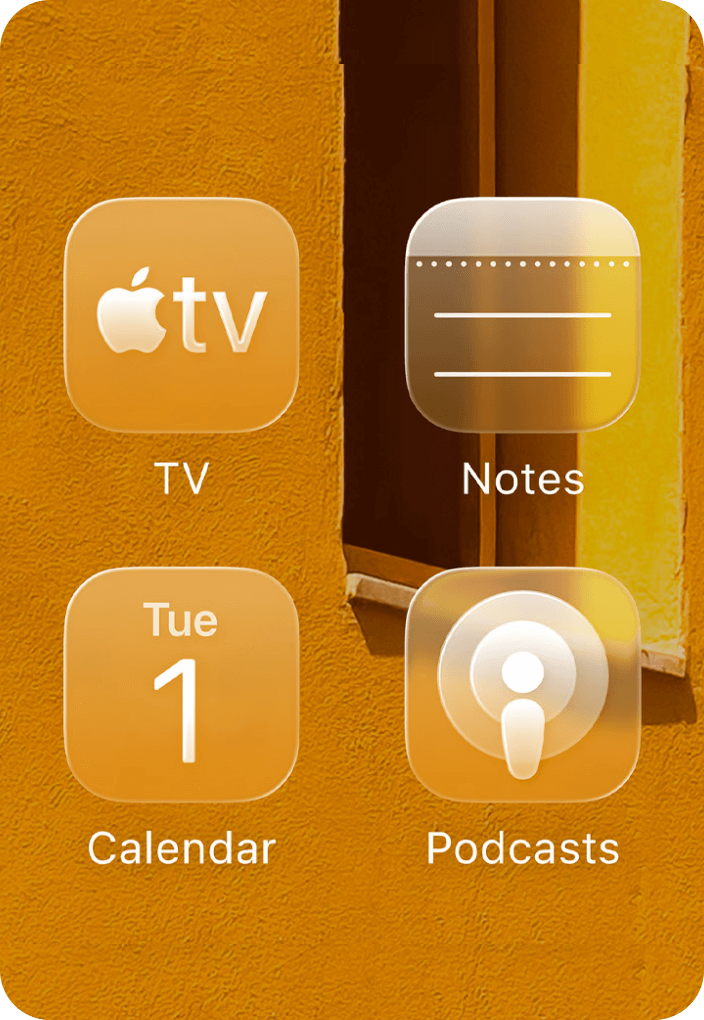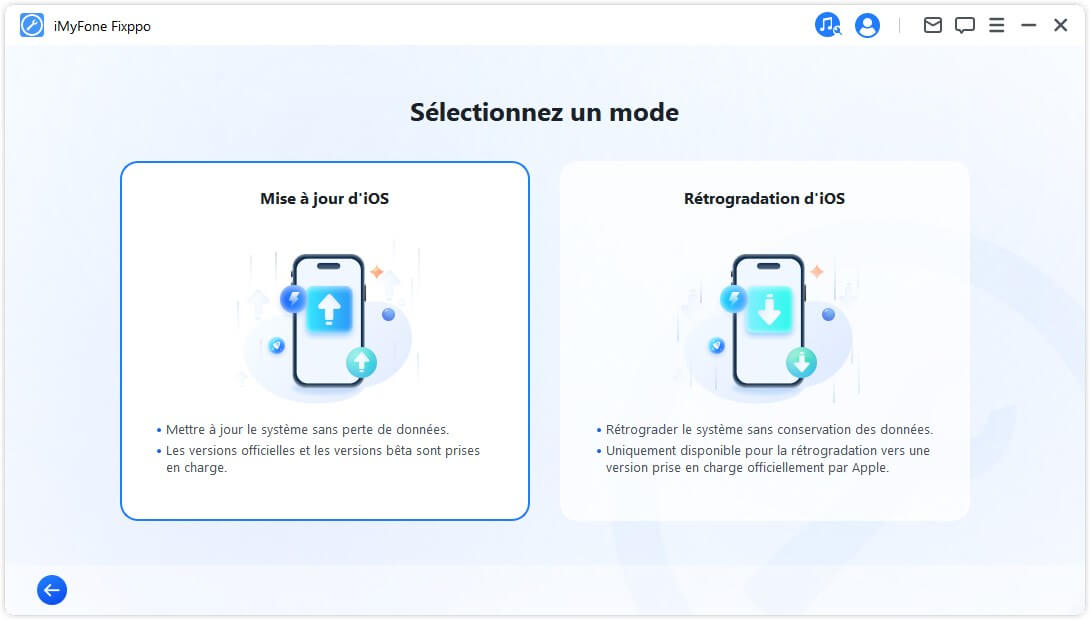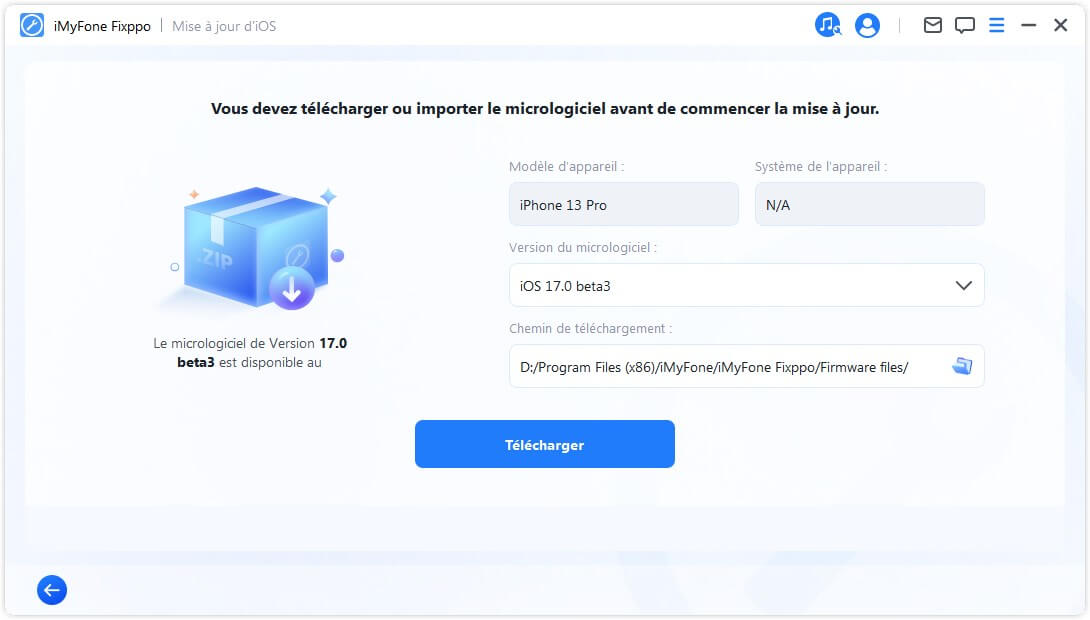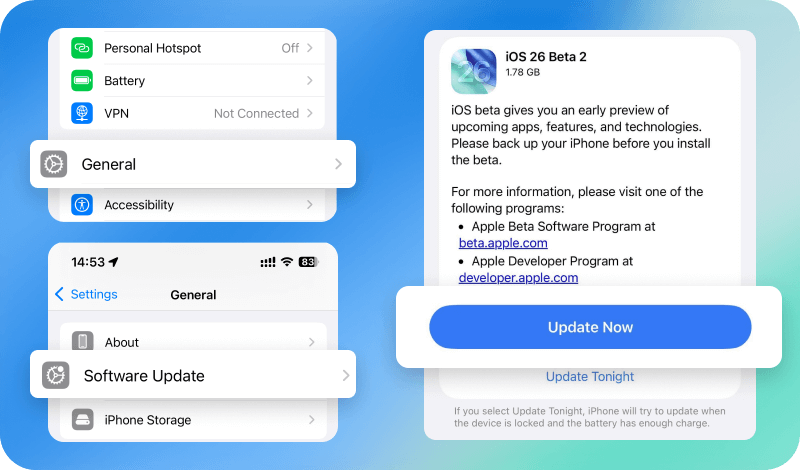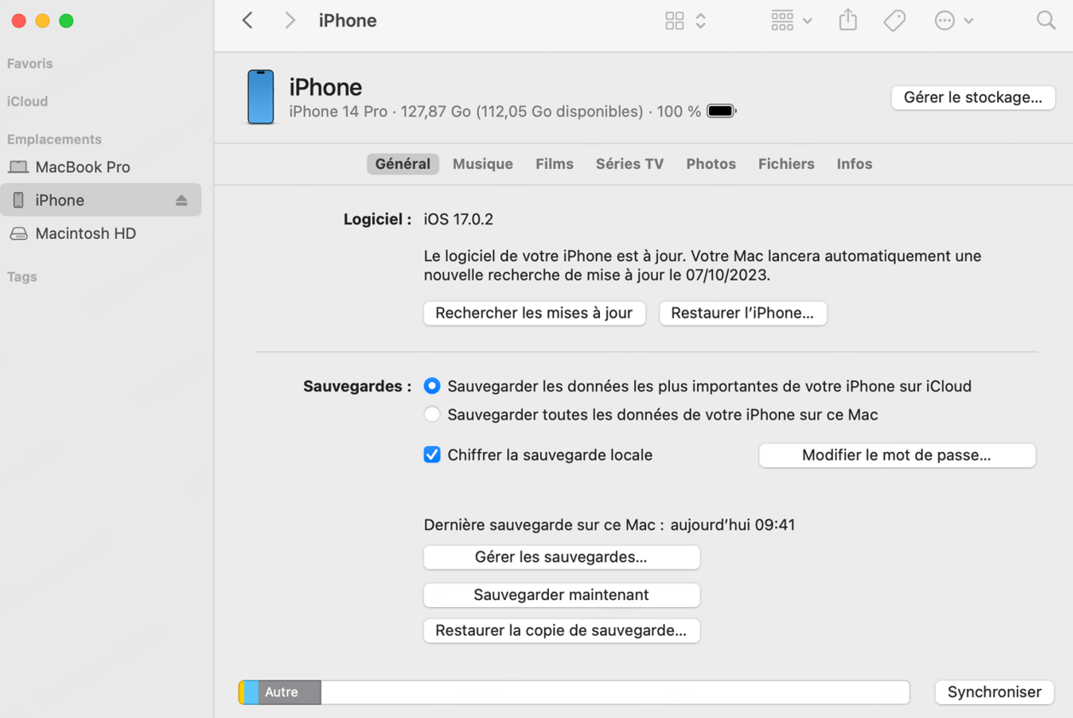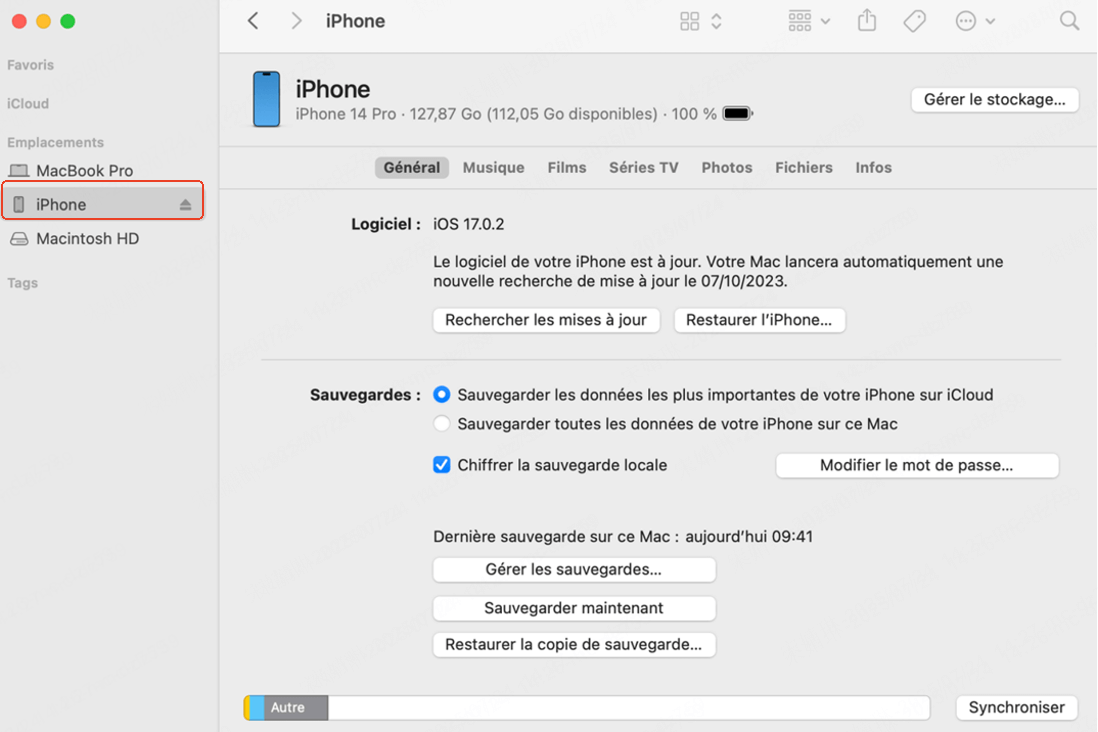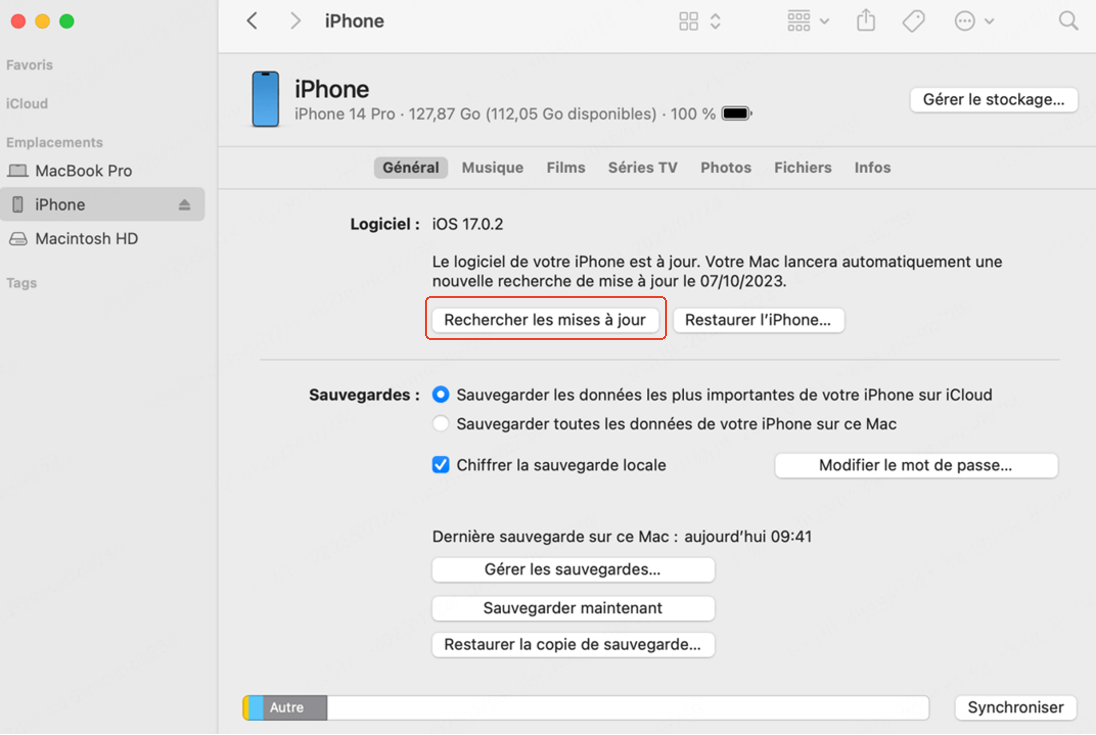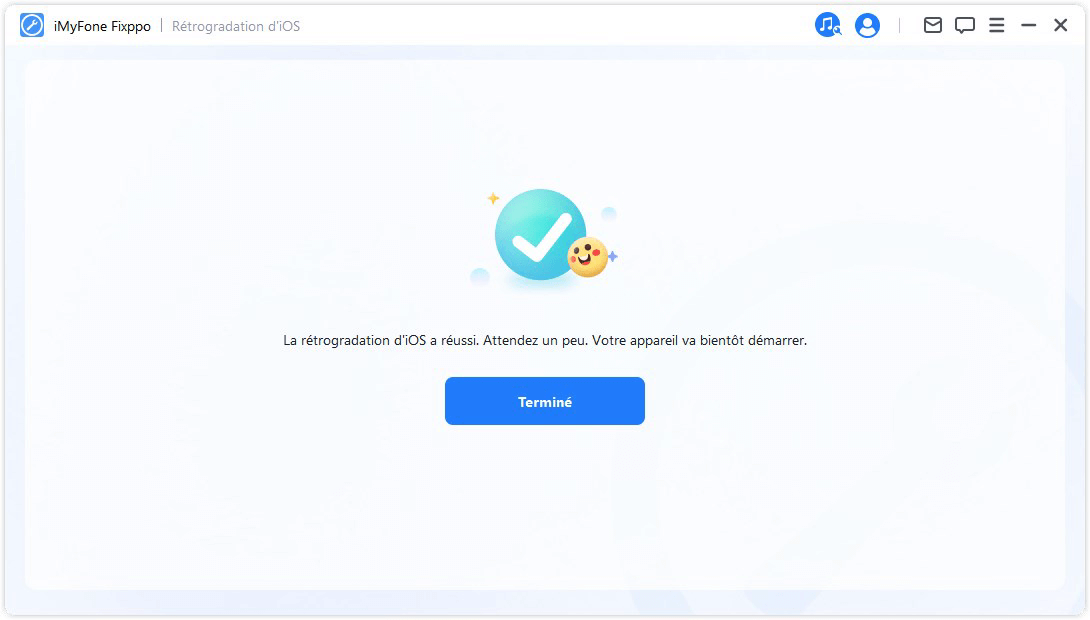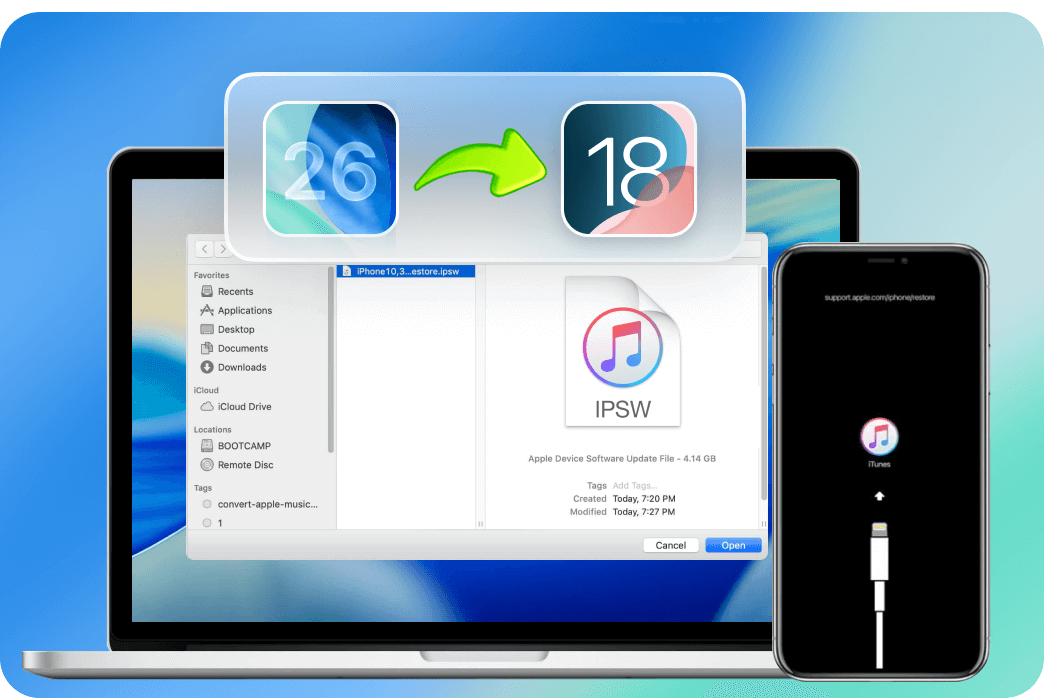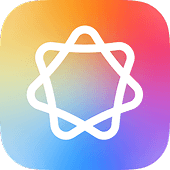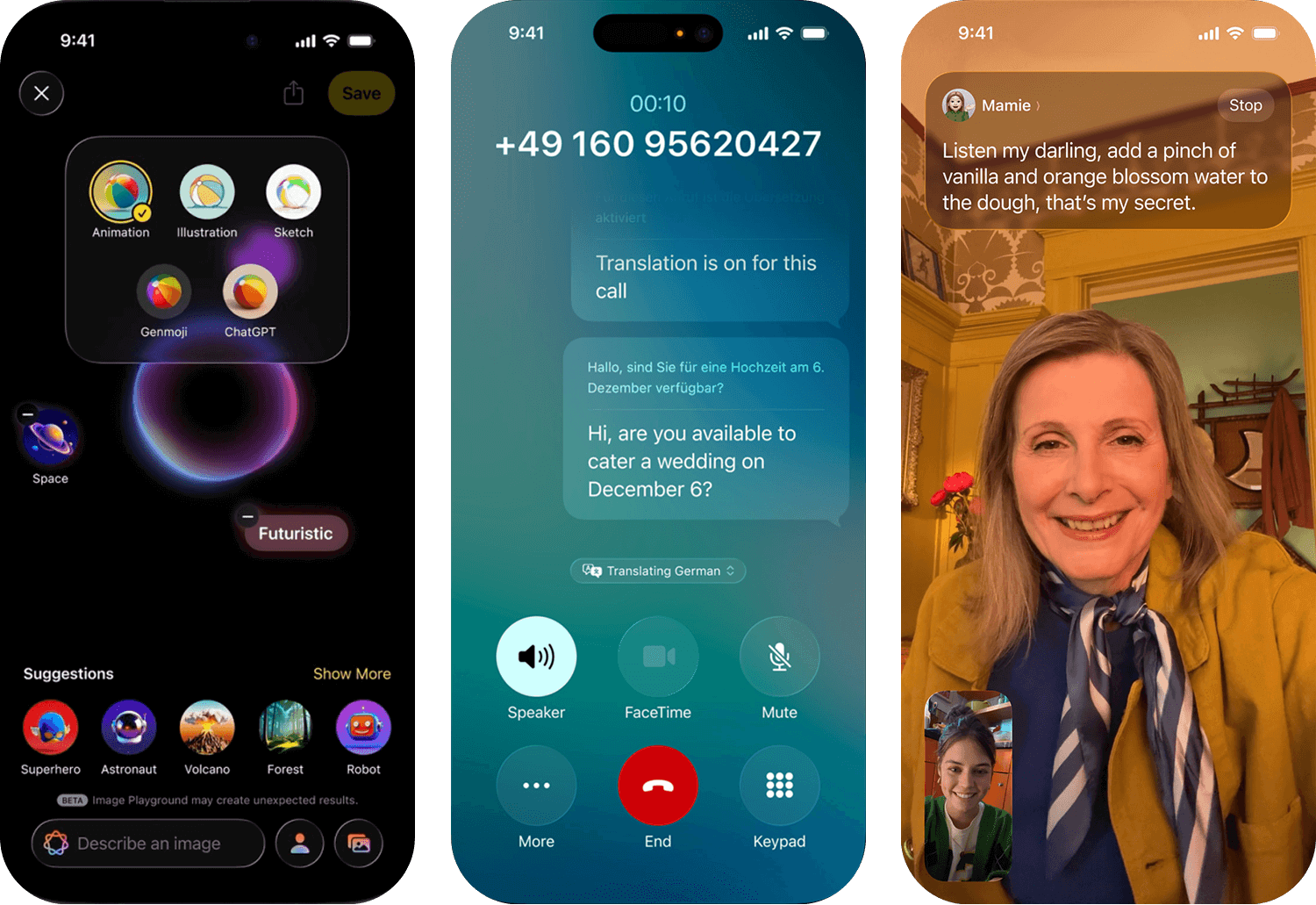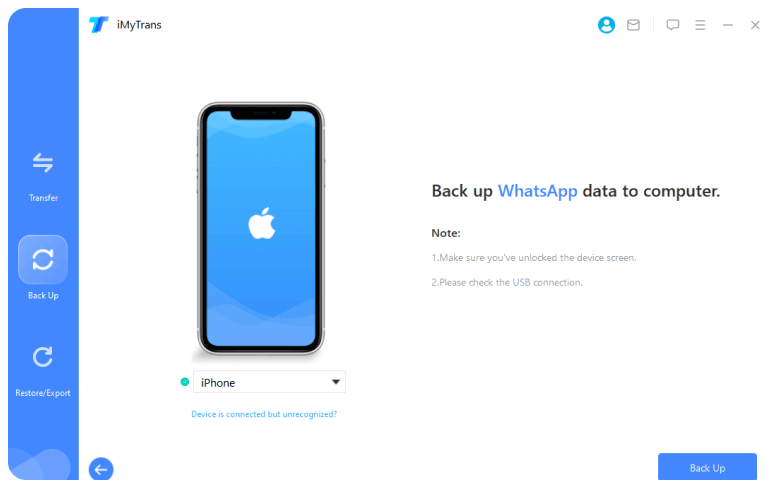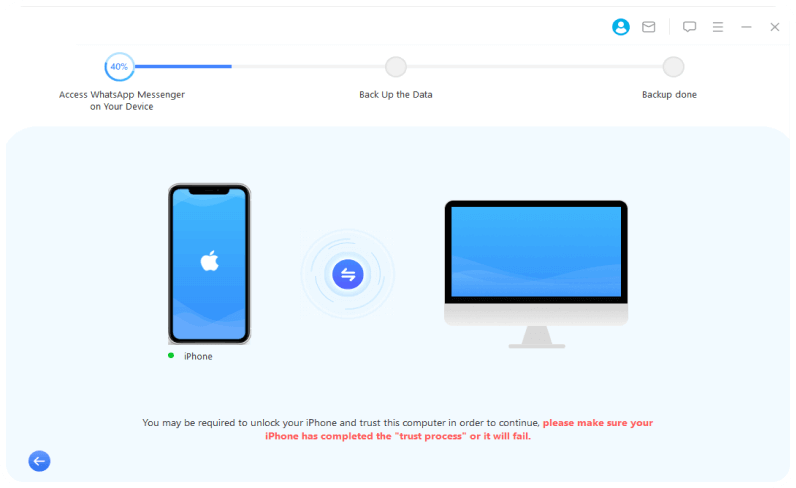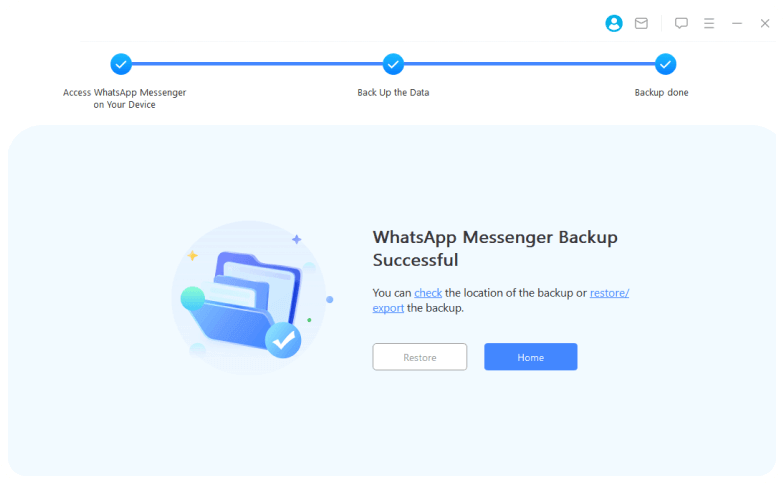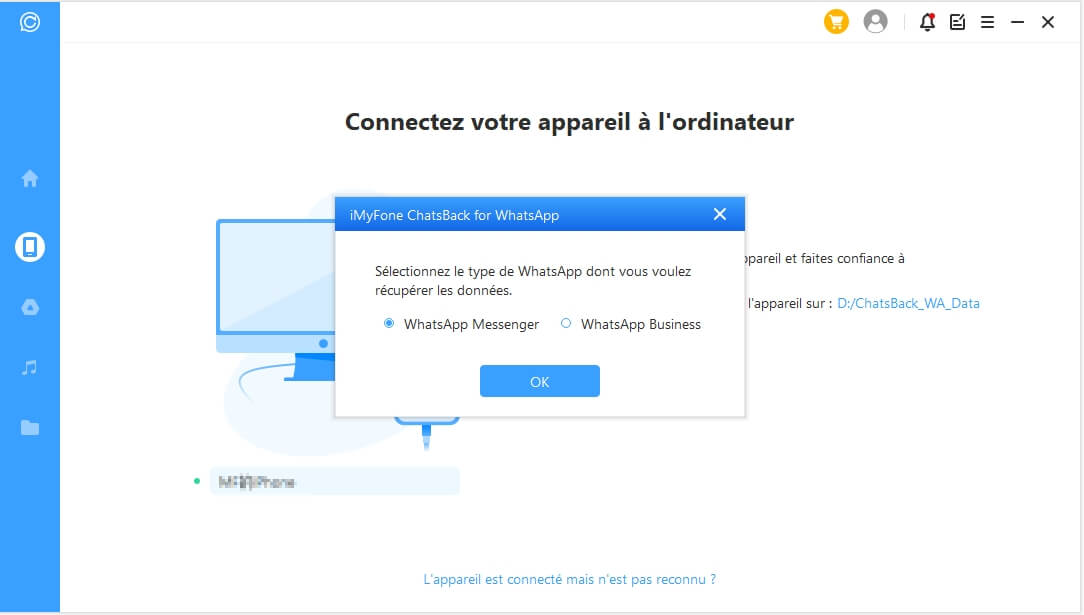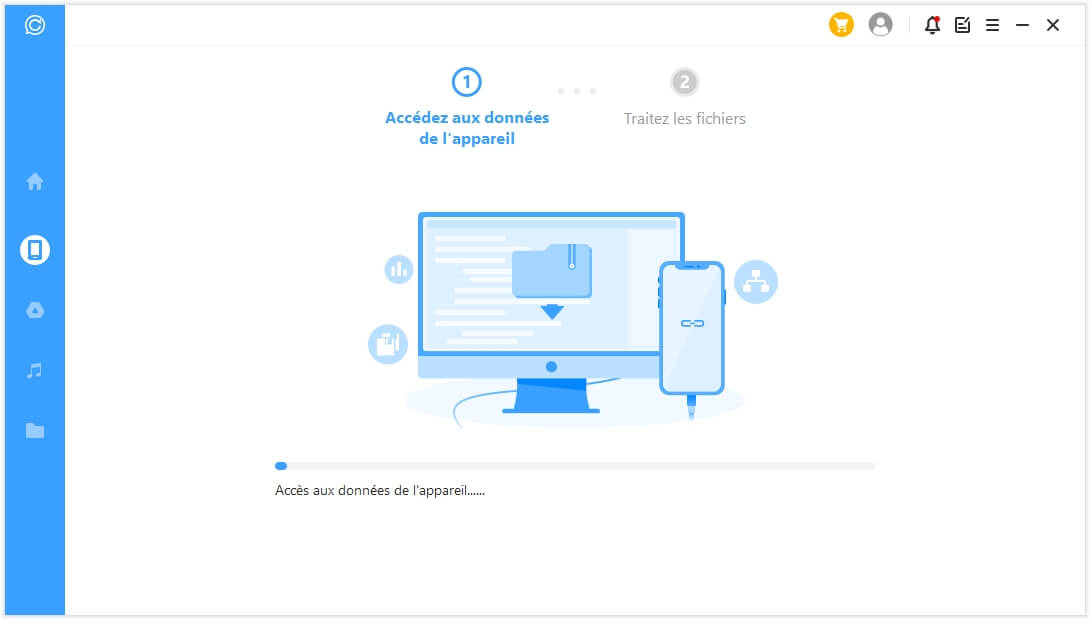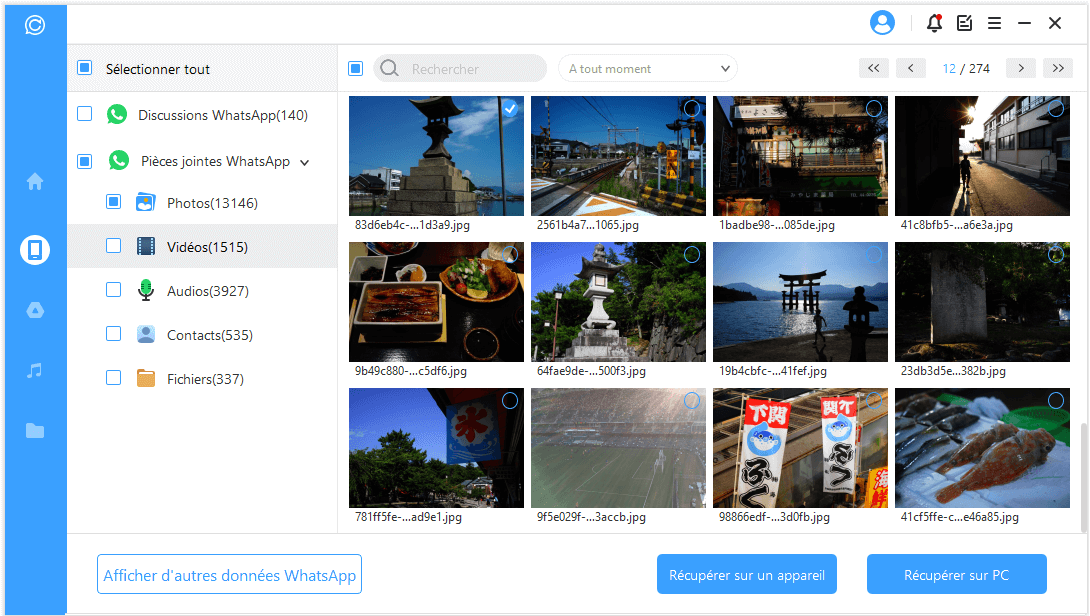Découvrir la nouvelle version d'iOS 26
Nouveautés iOS 26
-
1. Apple Intelligence (AI) entièrement mis à jour >>
iOS 26 intègre en profondeur l'IA générative, améliorant le Siri, le résumé de Safari, la suggestion de photos et la génération de fonds d'écran IA, rendant l'opération plus efficace et plus proche de l'habitude de l'utilisateur. Améliorer complètement l'expérience de l'utilisateur !
-
2. Liquid Glass rafraîchit l'interface d'iOS
iOS 26 adopte le design semi-transparent « Liquid Glass », qui apporte des effets de superposition, de lumière et d'ombre. L'interface est plus vivante, les icônes et les widgets sont plus personnalisés, ce qui améliore l'expérience globale.
-
3. Écran de verrouillage plus dynamique
L'écran de verrouillage d'iOS 26 ajuste dynamiquement la position et la taille de l'heure en fonction de l'espace de l'image d'arrière-plan. Avec les nouvelles « scènes spatiales », lorsque l'utilisateur déplace l'iPhone, l'image d'arrière-plan apparaît en 3D stéréoscopique, créant ainsi une expérience visuelle immersive.
-
4. Appareil photo simplifié
Dans l'application photo mise à jour, les collections sont séparées de la photothèque, ce qui permet aux utilisateurs de passer plus facilement de la consultation de toutes les photos à celle du contenu des souvenirs.
-
5. Mode compact de Safari
Safari se dotera aussi d’un mode compact, disponible dans les réglages, qui permet d’épurer la barre de navigation. Les opérations fréquemment utilisées, telles que l'actualisation et la recherche, restent également à portée de main.
Appareils compatibles iOS 26 et iPadOS 26
- iPhone
- iPad

- iPhone 16 / 16 Plus / 16 Pro / 16 Pro Max
- iPhone 15 / 15 Plus / 15 Pro / 15 Pro Max
- iPhone 14 / 14 Plus / 14 Pro / 14 Pro Max
- iPhone 13 / 13 mini / 13 Pro / 13 Pro Max
- iPhone 12 / 12 mini / 12 Pro / 12 Pro Max
- iPhone 11 / 11 Pro / 11 Pro Max
- iPhone SE (2e / 3e génération)

- iPhone XS / XS Max
- iPhone XR
- iPhone X
- iPhone 8 / 8 Plus
- iPhone 7 / 7 Plus
- iPhone 6s / 6s Plus
- iPhone SE (1re génération)

- iPad Pro (M4)
- iPad (A16)
- iPad Pro 12.9 pouces (3e génération et ultérieure)
- iPad (8e génération et ultérieure)
- iPad Pro 11 pouces (1re génération et ultérieure)
- iPad mini(A17 Pro)
- iPad Air (M2 / M3)
- iPad mini (5e génération et ultérieure)
- iPad Air (3e génération et ultérieure)

- iPad (7e génération, Apple A10)
Remarque
Certaines des nouveauté, telles que l'Apple Intelligence (IA générative), sont limitées aux séries iPhone 15 Pro et iPhone 16 Pro équipées de la puce A17 Pro et ne sont pas prises en charge par d'autres modèles pour le moment.
Préparatifs pour la mise à jour d'iOS 26
Étape 1. Sauvegarder votre iPhone avant la mise à jour d'iOS 26
La mise à jour vers un nouveau système iOS peut vous apporter des bugs et un risque de perte de données. Il est fortement recommandé de sauvegarder votre iPhone/iPad avant d'installer iOS 26. De plus, si vous souhaitez revenir à iOS 18 depuis iOS 26, la sauvegarde que vous avez effectuée auparavant peut être restaurée sur votre appareil. Voici 3 façons de sauvegarder les données.
-

1 Connectez l'iPhone/iPad au réseau Wi-Fi.
2 Allez dans Réglages > [votre nom] > iCloud.
3 Appuyez sur « Sauvegarde iCloud ».
4 Cliquez sur « Sauvegarder maintenant ».
-

1 Téléchargez et installez iMyFone D-Back
2 Connectez votre iPhone/iPad à l'ordinateur.
3 Sélectionner la fonction de sauvegarde des données.
4 Cliquez sur le bouton « Sauvegarde » pour lancer la sauvegarde.
-

1 Lancez iTunes sur Windows ou Finder sur Mac.
2Connectez l'iPhone/iPad à l'ordinateur.
3Sélectionnez votre appareil dans iTunes/Finder.
4 Cliquez sur « Sauvegarder maintenant ».
Étape 2. Libérer l'espace de stockage de l'iPhone
Si l'espace de stockage de votre iPhone/iPad est insuffisant, la mise à jour vers iOS 26 peut échouer facilement. En général, vous avez besoin d'au moins 5 Go d'espace disponible pour pouvoir installer la nouvelle version d'iOS. Il est donc très important de vérifier et d'organiser l'espace de stockage de votre appareil iOS avant de procéder à la mise à jour. Voici quelques méthodes pour libérer de l'espace de stockage sur votre iPhone/iPad.
-

- Ouvrez « Réglages » → « Général » → « Stockage iPhone ».
- Vérifiez les recommandations du système (par exemple, supprimer les anciens dialogues, désinstaller les applications peu utilisées).
- Cliquez sur « Activer » les recommandations pour supprimer les applications gourmandes en espace à la demande.
-

- Activez l'option « Optimiser le stockage de l'iPhone » : Réglages → App → Photos.
- Supprimez les photos en double, floues ou indésirables.
- Supprimez les fichiers volumineux après les avoir exportés vers un ordinateur ou un nuage de données.
-

- Effacez l'historique de navigation de Safari : Réglages → App → Safari → Effacer les données.
- Limitez la durée de conservation des messages : Réglages → App → Messages → Conserver les messages → 30 jours.
- Désinstallez et réinstallez les applications qui occupent beaucoup d'espace avec prudence (par exemple Facebook, WhatsApp).
-

- Ouvrez Umate Pro sur votre ordinateur et connectez l'appareil .
- Sélectionnez « Libérer de l'espace en un clic » et commencez à scanner.
- Cochez les options qui doivent être nettoyées, telles que les fichiers inutiles, les fichiers temporaires, les fichiers volumineux, etc.
- Cliquez sur « Effacer » pour libérer rapidement l'espace de stockage de l'iPhone.
Comment mettre à jour vers iOS 26
Impossible de mettre à jour iOS 26 via OTA ? Souhaitez-vous installer le micrologiciel de manière plus sécurisée ? iMyFone Fixppo est le meilleur choix. Cette section vous explique en détail comment installer iOS 26 avec Fixppo en quelques étapes simples, sans iTunes et sans perdre de données. Aucune connaissance professionnelle n'est requise, c'est facile à commencer !
- Cliquez sur « Mise à jour/Rétrogradation d'iOS ».
- Sélectionnez le module « Mettre à jour iOS » et connectez votre téléphone à l'ordinateur.
- Choisissez la version du micrologiciel « 26.0 » et sélectionnez le bouton « Télécharger » pour commencer la mise à jour.
Outil pro de mise à jour d'iOS sans perte de données
Mettre à jour iOS en toute sécurité. Pas de décalage ni de ralentissement pendant le processus de mise à niveau. Prend désormais en charge iOS 26 !
Avantages
- Facile à utiliser et sans connaissances techniques.
- Éviter efficacement les erreurs de mise à jour d'iOS 26.
- Solution fiable en cas d'échec des mises à jour via iTunes, OTA ou d'autres moyens.
Inconvénients
- Fixppo doit être installé séparément et l'appareil doit être connecté à un ordinateur.
- La mise à jour iOS est un service payant.
La mise à jour vers iOS 26 par Wi-Fi est une méthode simple et rapide pour les utilisateurs d'iPhone et d'iPad. Vous n'avez pas besoin de câble pour effectuer la mise à jour en toute sécurité. Attention : une connexion Wi-Fi stable et une charge complète sont nécessaires pour que la mise à jour s'effectue sans problème.
- Connectez votre iPhone/iPad au Wi-Fi et chargez votre batterie.
- Allez dans Réglages > Général > Mise à jour logicielle.
- Appuyez sur « Mettre à jour vers iOS 26 », puis cliquez sur « Télécharger et installer » pour commencer la mise à jour.
Avantages
- C'est la méthode la plus simple et la plus facile.
- Il n'est pas nécessaire d'installer d'autres logiciels.
Inconvénients
- Des erreurs peuvent se produire lors de la mise à jour d'iOS.
- Il est possible que la mise à jour échoue, si la connexion réseau est instable.
Si vous avez besoin d'une installation complète du nouveau système ou si vous ne pouvez pas effectuer la mise à jour via le Wi-Fi, la mise à jour vers iOS 26 via iTunes ou Finder est une bonne solution. C'est une méthode sûre et efficace, pratique pour sauvegarder vos données et résoudre les problèmes qui surviennent au cours du processus de mise à jour.
- Connectez votre appareil iOS à votre ordinateur, puis lancez iTunes (Windows) ou Finder (Mac).
- Sélectionnez votre appareil dans iTunes/Finder.
- Allez dans l'onglet Résumé > Vérifier les mises à jour > Mises à jour.
Avantages
- Cela vaut la peine d'essayer lorsque la méthode de mise à jour par Wi-Fi ne fonctionne pas.
- Totalement gratuit.
Inconvénients
- Des erreurs sont souvent rencontrées lors de l'utilisation d'iTunes.
- Des erreurs peuvent se produire lors des mises à jour d'iOS.
Comment réparer les bugs lors de la MÀJ iOS 26
La vérification des mises à jour est essentielle pour garantir que le firmware iOS est fourni par Apple et téléchargé correctement. Si vous rencontrez des difficultés lors de la vérification, cela peut être dû à une mauvaise connexion Wi-Fi, un espace de stockage insuffisant ou un dysfonctionnement du logiciel de l'appareil.
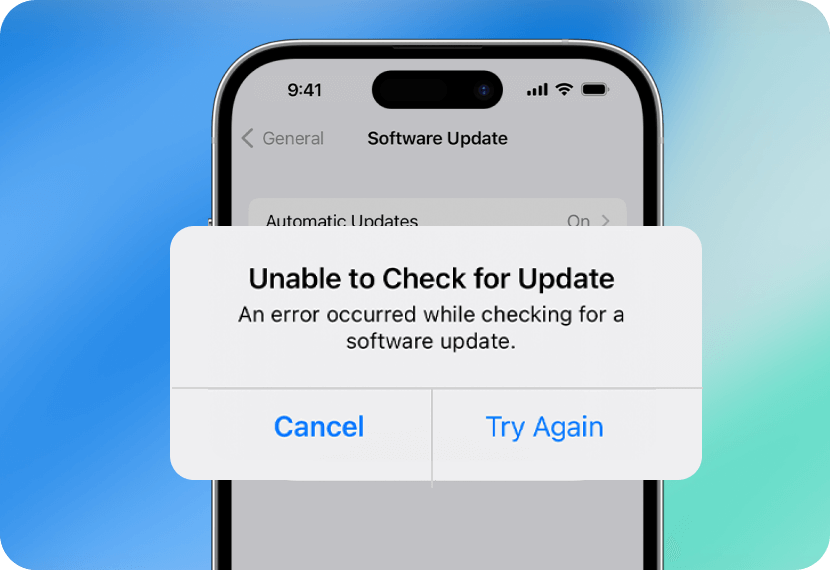
Solutions :
- Si vous rencontrez une erreur de connexion réseau, essayez d'activer/désactiver le mode Avion ou de réinitialiser les paramètres réseau.
- Supprimez les applications ou les fichiers inutilisés si vous manquez d'espace.
- Utilisez iTunes ou iMyFone Fixppo pour mettre à jour iOS.
Cette erreur indique généralement un problème lors du processus de mise à jour. Cela peut être dû à des problèmes de connexion réseau, à un manque d'espace de stockage ou à des problèmes avec les serveurs Apple. Parfois, cela peut également être causé par un dysfonctionnement logiciel de l'appareil lui-même.
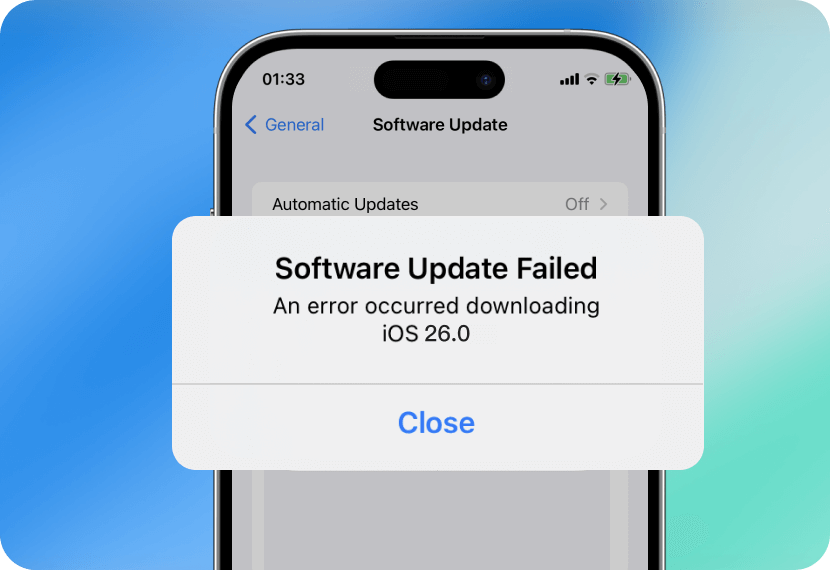
Solutions :
- Assurez-vous que votre réseau Wi-Fi ou mobile est stable, non déconnecté ou lent.
- Allez sur la page État du système d'Apple pour vérifier du service de mise à jour du logiciel.
- Utilisez iTunes ou iMyFone Fixppo pour mettre à jour iOS.
Ne vous inquiétez pas si vous rencontrez des problèmes au cours du processus d'installation, tels qu'un écran bloqué, un téléchargement incomplet ou une erreur inconnue ! Essayez ces trois méthodes simples pour résoudre le problème et mettre à jour votre iPhone sans problème.
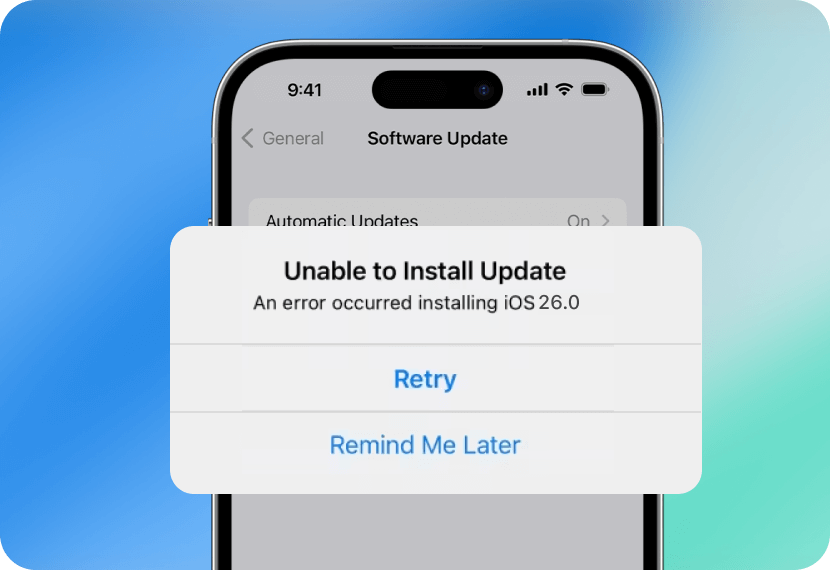
Solutions :
- Allez dans Réglages > Général > iPhone Stockage pour vérifier l'espace disponible. Libérez de l'espace en supprimant des applications, des photos et d'autres fichiers inutiles.
- Supprimez les fichiers téléchargés et essayez de les télécharger à nouveau.
- Utilisez iTunes ou iMyFone Fixppo (sans perte de données) pour mettre à jour iOS.
Vous essayez de mettre à jour votre iPhone et qu'il reste bloqué ? Pas de panique. Vous ne savez pas si la mise à jour se déroule normalement ou si elle s'est arrêtée et nécessite une fermeture forcée. Comment faire ?
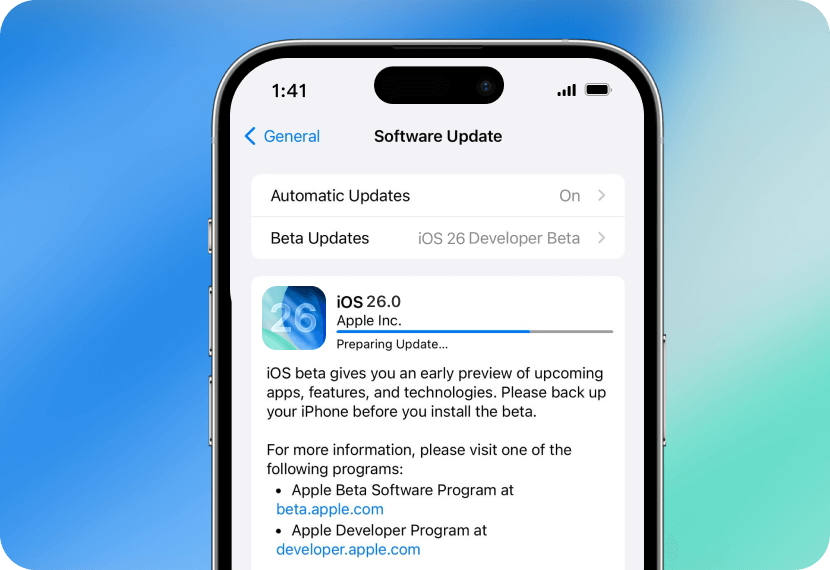
Solutions :
- Connectez-vous à un réseau Wi-Fi plus fluide.
- Redémarrage forcé de l'appareil iOS : Maintenez simultanément enfoncés les boutons d'alimentation + Accueil/Volume bas de l'appareil pendant au moins 10 secondes.
- Essayez d'utiliser iMyFone Fixppo ou iTunes pour mettre à jour votre iPhone vers iOS 26.
Expert en réparation des problèmes iOS
Résoudre facilement et rapidement les problèmes de mise à jour de l'iPhone sans effacer les données, facile à utiliser, adapté à tous les utilisateurs qui rencontrent des problèmes de mise à jour !
Plus de solutions pour les erreurs de mise à jour iOS 26 :
- iPhone ne s'allume
plus et la pomme apparaît et disparaît >>
Tutoriel vidéo
- L'iPhone reste en écran noir après la
mise à jour iOS 26 >>
Tutoriel vidéo
- L'écran tactile ne
fonctionne pas après la MÀJ iOS 26 >>
Tutoriel vidéo
- La batterie se décharge vite
après la mise à jour iOS 26 >>
Tutoriel vidéo
- Impossible d'allumer l'iPhone après la mise à jour iOS 26 >>
- L'iPhone surchauffe après la mise à jour iOS 26 >>
Comment revenir à iOS 18 depuis iOS 26 ?
Normalement, vous ne pouvez pas revenir à iOS 18 depuis iOS 26, car Apple ne signe plus les versions plus anciennes. Toutefois, si Apple autorise encore la signature d'iOS 18 (généralement environ deux semaines après la publication d'une nouvelle mise à jour), vous pouvez rétrograder depuis votre PC en utilisant la méthode suivante.
- Méthode 1
- Méthode 2
Les fonctionnalités d'Apple Intelligence
-
1. Voix en texte & Résumé avancé
Résumé IA pour les enregistrements d'appels, les mémos vocaux, le contenu web, etc. afin d'extraire rapidement les informations clés. Idéal pour les comptes rendus de réunions, les notes d'étude et l'organisation de textes longs.
-
2. Assistant d'écriture dans plusieurs applications
Apple Intelligence propose des suggestions de rédaction dans Mail, Memo, Pages et bien plus encore. Elle réécrit automatiquement le ton, ajuste la grammaire et génère même des brouillons de paragraphes pour améliorer considérablement l'efficacité de la rédaction.
-
3. Génération d'images : Image Playground
Les utilisateurs peuvent utiliser Image Playground pour générer des images dans le style de leur choix (dessin animé, dessiné à la main, réaliste) et les utiliser dans Messages, Rappel, Médias sociaux, etc. Tout le monde peut jouer avec la création visuelle de l'IA.
-
4. Le Genmoji (Generative Emoji)
Grâce à l'IA, des autocollants emoji uniques, appelés Genmoji, peuvent être générés à l'aide d'une simple description et insérés dans les chats et les courriels pour une expression personnalisée.
-
5. Recherche et organisation de photos par l'IA
Apple Intelligence reconnaît le contenu des photos, prend en charge les recherches en langage naturel (par exemple, « Trouvez une photo de moi dans une robe rouge à Paris l'été dernier ») et organise automatiquement les albums pour supprimer les doublons.
-
6. Génération intelligente de résumés de notification
Une nouvelle carte de résumé IA a été ajoutée au centre de notification, qui peut condenser les longues notifications en une phrase et donner la priorité au contenu qui intéresse les utilisateurs.
-
7. Résumés des conversations et des pages web en une seule touche
Dans Safari et Messages, l'IA peut résumer automatiquement le contenu des pages web, des PDF et de l'historique des chats. Cela améliore l'efficacité de la lecture et facilite l'archivage ou le partage d'informations clés.
-
8. Traduction des appels en temps réel
iOS 26 comprend un nouveauté appelé « Traduction des appels en temps réel ». Pendant un appel, les sous-titres traduits s'affichent automatiquement. Prise en charge du français, de l'anglais, du chinois, et d'autres langues. Idéale pour les voyages, les communications professionnelles ou les conversations avec des amis d'autres pays. Rendre les conversations multilingues plus fluides.
Exigences d'Apple intelligence
-
Appareils compatibles avec Apple Intelligence
iPhone
- iPhone 15 Pro
- iPhone 15 Pro Max
- iPhone 16
- iPhone 16e
- iPhone 16 Pro
- iPhone 16 Pro Max
- iPhone 16 Plus
iPad
- iPad Pro
- iPad Air
- iPad mini
Mac
- Macs équipés de puces Apple
- Silicon M1 ou version ultérieure
-
Systèmes d'exploitation pris en charge
- iOS 18.1 ou ultérieure
- macOS Sequoia 15.1 ou ultérieure
- iPadOS 18.1 ou ultérieure
- visionOS 2.4
-
Autres exigences
- Régler la langue du système et la langue de Siri sur la même langue.
- Au moins 7 Go d'espace de stockage.
Note :
Apple Intelligence est maintenant disponible en France.
Outils de création d'IA les plus populaires
Bien que les fonctions d'Apple Intelligence aient été améliorées pour 2025, elles ne sont toujours pas disponibles dans certaines régions. Pour l'instant, nous commencerons par quelques-uns des outils IA populaires disponibles aujourd'hui. Aucun modèle spécifique n'est requis.
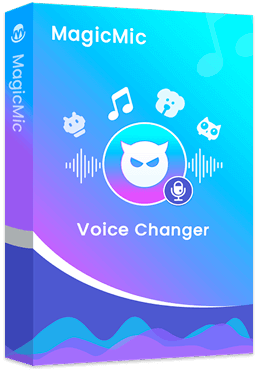
- 400 filtres vocaux et 800+ effets sonores gratuits (Prise en charge sur Discord, Twitch, etc.)
- Clonage de la voix par l'IA, copier n'importe quelle voix et transformer votre voix en un clic
- Modifier votre voix en temps réel dans les jeux et les réseaux sociaux
- Personnaliser la voix enregistrée et celle dans les fichiers audio
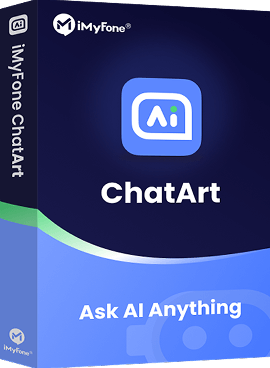
- Chat en temps réel avec l'IA (GPT-4, Gemini, Claude 3 Opus, etc.)
- Génération instantanée d'images d'IA
- IA génère automatiquement du contenu
- Recherche en ligne et chat vocal d'IA
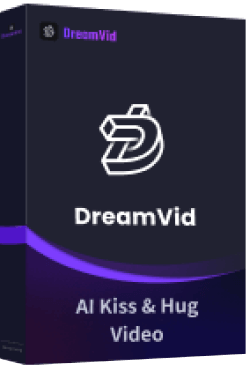
- Ajouter des photos de vos proches pour les faire bouger
- Générateur de vidéos IA : baiser, étreinte, échange de visage, changement de tenue
- Choisir votre style : dessin animé, réaliste, anime, et plus encore
- AI Face Swap, obtenir différents avatars pour créer plusieurs vidéos

- Doublage par synthèse vocale dans 100+ langues & 3200+ voix
- Convertir Texte en Voix, convertir Voix en Texte, clonage, conversion de format, enregistrement et édition
- Générer une voix IA réaliste et expressive par clonage de voix
- Pren en charge de divers formats de sortie et d'entrée, tels que MP3, WAV, etc.
- Transférer des conversations WhatsApp
- Récupérer des données WhatsApp
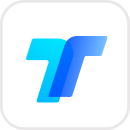
Méthode 1. Utiliser iMyFone iMyTrans
- Téléchargez et installez iMyFone iMyTrans (iTransor for WhatsApp).
- Connectez l'ancien et le nouveau téléphone portable à l'ordinateur et configurez l'appareil source et l'appareil de destination.
- Sélectionnez « Transférer » et commencez à transférer les conversations WhatsApp et d'autres fichiers multimédias.
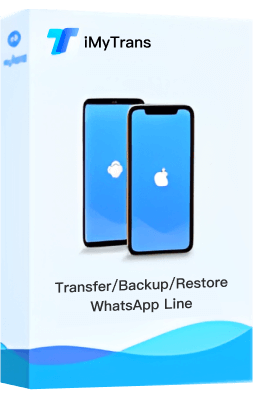
- iOS vers Android
- iOS vers iOS
- Android vers Android
- Android vers iOS

Méthode 2. Utiliser iCloud
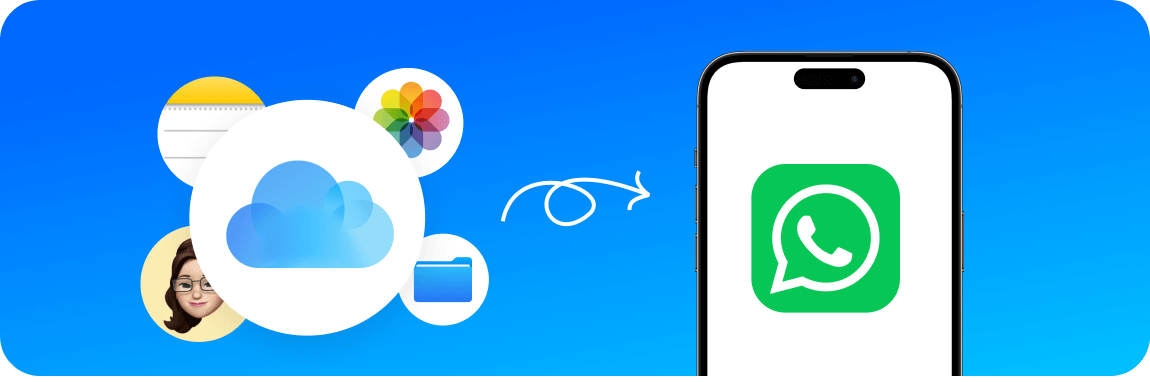
- 1. Assurez-vous que votre iPhone est connecté avec le même identifiant Apple et que iCloud Drive est activé.
- 2. Ouvrez iPhone WhatsApp « Réglages », puis « Discussions ». Sélectionnez « Sauvegarder la conversation », puis « Sauvegarder maintenant ».
- 3. Sur votre nouvel iPhone, installez WhatsApp et connectez-vous avec le même numéro de téléphone.
- 4. Après vous être connecté, vous serez invité à restaurer l'historique des conversations à partir d'iCloud. Suivez les instructions pour terminer le transfert.

Méthode 3. Utiliser Google Drive
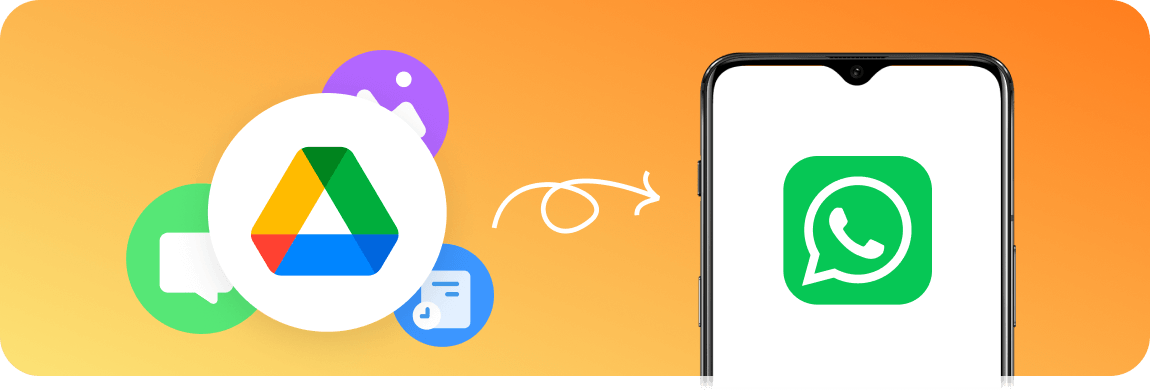
- 1. Assurez-vous que votre compte Google est connecté sur l'ancien téléphone et que l'accès à Google Drive est activé.
- 2. Sur votre ancien téléphone Android, ouvrez WhatsApp et appuyez sur Plus d'options > Paramètres > Conversations > Sauvegarde de la conversation > Sauvegarde.
- 3. Sur votre nouveau téléphone Android, installez WhatsApp et connectez-vous avec le même numéro de téléphone.
- 4. Après vous être connecté, vous serez invité à restaurer l'historique des conversations. Appuyez sur « Restaurer » pour terminer le tranfert.

Méthode 1. Utiliser iMyFone ChatsBack
- Téléchargez et installez iMyFone ChatsBack.
- Choisissez le mode de récupération des données qui vous convient le mieux.
- Connectez votre appareil à l'ordinateur, et cliquez sur le bouton « Démarrer » pour récupérer vos données perdues.
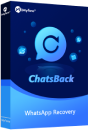
- Depuis un appareil iPhone/Android
- Depuis les sauvegardes Google Drive ou iTunes
- Récupérer une diversité de types des données WhatsApp

Méthode 2. Utiliser iCloud
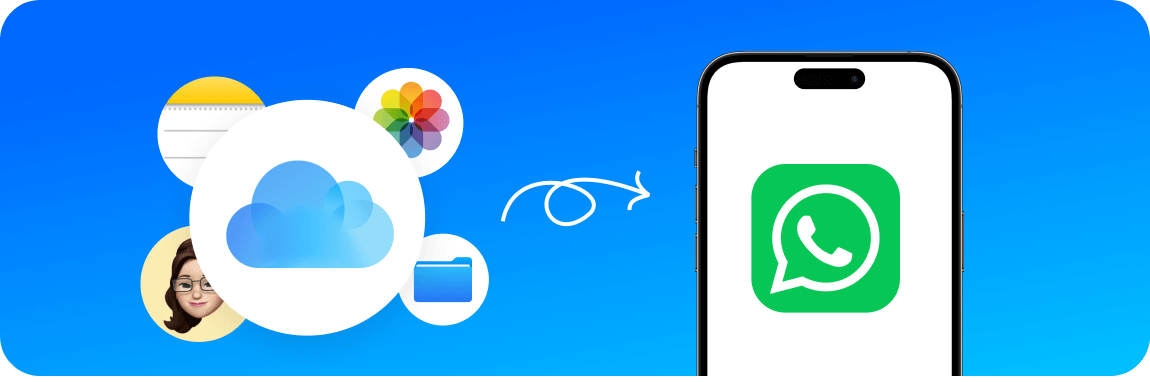
- 1. Ouvrez WhatsApp > Réglages > Discussions > Sauvegarde, et vérifiez qu’une sauvegarde récente existe.
- 2. Supprimez l'application de votre iPhone, puis téléchargez-la à nouveau depuis l’App Store.
- 3. Ouvrez WhatsApp, entrez votre numéro de téléphone et validez-le avec le code reçu.
- 4. Lorsque l’option apparaît, appuyez sur Restaurer l’historique des discussions depuis iCloud.

Méthode 3. Utiliser Google Drive
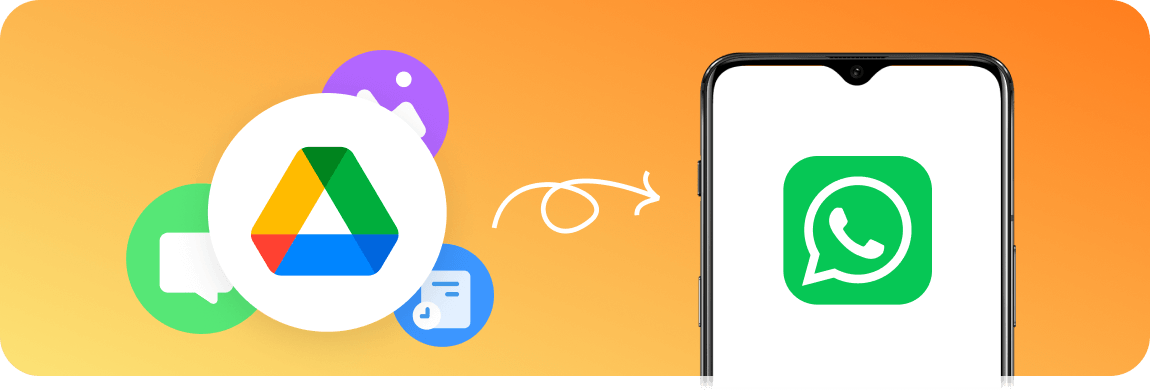
- 1. Ouvrez WhatsApp > Paramètres > Discussions > Sauvegarde, et assurez-vous qu’une sauvegarde existe sur Google Drive.
- 2. Supprimez WhatsApp de votre téléphone Android, puis réinstallez-le depuis Google Play.
- 3. Lancez l'application et saisissez votre numéro de téléphone pour vérification.
- 4. Appuyez sur Restaurer lorsqu’on vous le propose pour récupérer vos messages et fichiers médias.